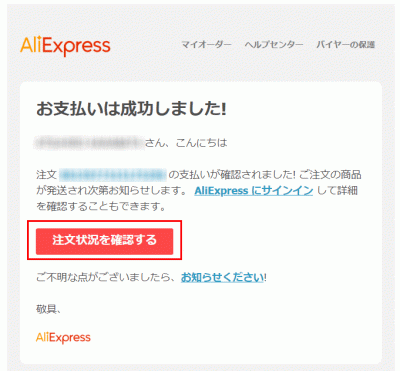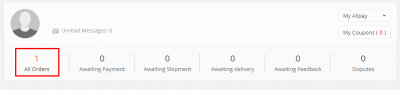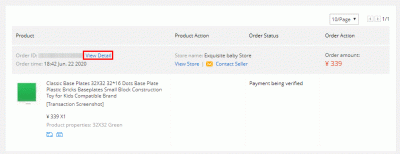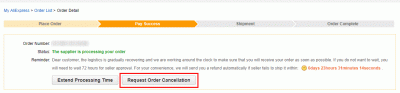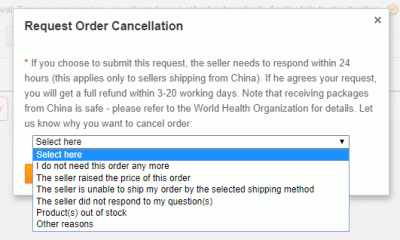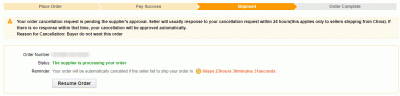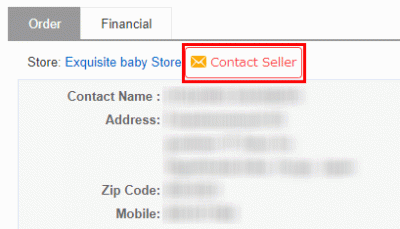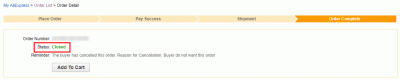アリエクスプレスで商品を購入後に、やっぱり必要ないなと思ってキャンセルしたい人もいらっしゃるでしょう。
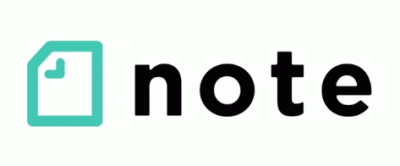
→アリエクの注意事項と安く買う方法をnoteにまとめました←
はじめに
アリエクスプレスで注文をした後に、商品が必要なかったなと思ってキャンセルする方法をご紹介いたします。
アリエクスプレスでキャンセルする
アリエクスプレスで注文のキャンセルはそんなに難しくありません。
まずはキャンセルしたい商品の注文確定メールを開きます。そして「注文状況を確認する」ボタンをクリックします。
もしメールが見当たらない場合はアリエクスプレスにログインすれば簡単に行えます。
ログイン後、マイアカウントをクリックすると上記画面に移ります。
「All Orders」をクリックします。
そしてキャンセルしたい商品のOrder IDの「View Detail」をクリックします。
キャンセル画面
こちらがアリエクスプレスの注文商品のキャンセル画面となります。
ボタンが2つ並んでいるので、右側の「Request Order Cancellation」ボタンをクリックします。
次にキャンセル理由を選択します。
- I do not need this order any more(この注文を希望しない)
- The seller raised the price of this order(セラーがこの注文の価格を上げた)
- The seller is unable to ship my order by the selected shipping method(セラーが選択した配送方法で私の注文を発送することができません)
- The seller did not respond to my question(セラーが私の質問に答えません)
- Product out of stock(商品の在庫がありません)
- Other reasons(その他理由)
この中から選びます。
そして「OK」ボタンを押します。
すると、このようにキャンセルボタンが消えています。
念のためセラーにも連絡
念のためセラーにもキャンセル連絡をしておきます。
注文キャンセルボタンの下にある「Contact Seller」をクリックします。
I canceled the order.
I would like procedure.注文をキャンセルしました。
手続きをお願いします。
こんな感じの文章を送っておけば良いでしょう。
Closed確認を行う
注文が正式にキャンセルになるとStatusが「Closed」になります。
アリエクスプレスで注文をキャンセルする場合は必ず「Closed」になっている事を確認しましょう。
キャンセルをキャンセルされた場合
アリエクスプレスでは販売者が「キャンセルのキャンセル」を行う事が出来るようです。
例えばキャンセルの申請後
このようにキャンセルボタンが消えているのですが、しばらくすると
このように、またキャンセルボタンが表示されています。
私の場合はキャンセルの理由がセラー側にとって良くなかったようです。
最初は
- The seller raised the price of this order(セラーがこの注文の価格を上げた)
を選択したのですが、次は
- I do not need this order any more(この注文を希望しない)
を選択すると、問題なくキャンセルしてくれました。
そういった理由がない場合は、セラーに何故キャンセルが出来ないのかをメッセージから連絡して確認しましょう。
以上でアリエクスプレスで注文した商品をキャンセルする方法の説明を終了致します。
さいごに
急に英語になるからビビる
購入に関しては日本語なので買い物しやすいが、それ以外に関しては英語になるのでちょっとビビりました。
なので一通り経験しないとわからない事が多いので利用する場合は、色々と経験しておくと安心できますね。